PS做这类常规的背景图,一般整体是用的是矩形工具来做大框架。把上面的一个布局先制作出来,把当前的背景层复制一下,往下移动并调整一下大小及颜色。这里是做一个桌面的效果。·然后再把当前图层再复制一次,做一
PS做这类常规的背景图,一般整体是用的是矩形工具来做大框架。把上面的一个布局先制作出来,把当前的背景层复制一下,往下移动并调整一下大小及颜色。这里是做一个桌面的效果。
·然后再把当前图层再复制一次,做一个侧边的效果。注意这里是要调整一下颜色的。然后选择背景层填充上一个颜色,这里是做一个蓝色的背景,这样大体的一个背景效果就出来了。
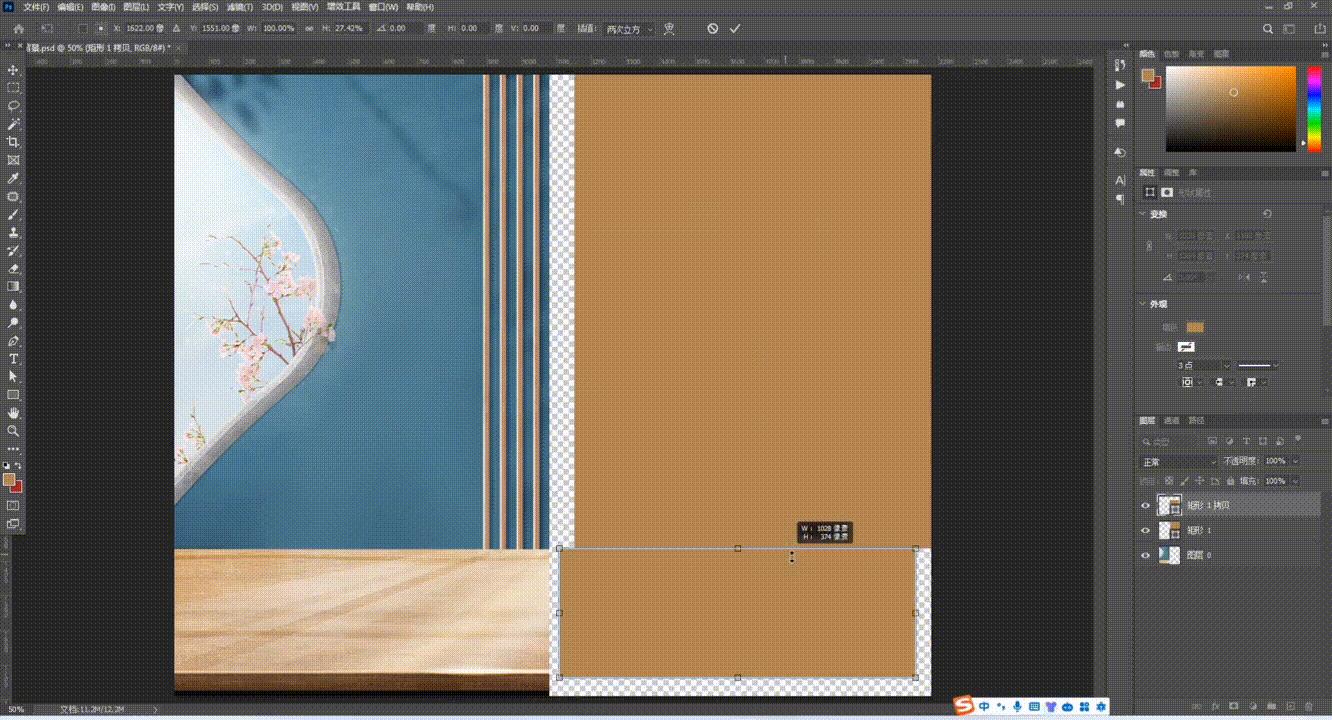
·再继续用矩形工具在上面制作右侧的一个竖条的装饰。这里是直接复制几层,然后整体打一个组,在添加图层的时候容易搞混淆,最好是每一个图层都命名,这样便于后期去做调整的。
·接下来用矩形工具制作左侧的一个框架,在拉出形状之前最好是设置一下矩形的半径,然后填充好颜色做一个旋转的效果。
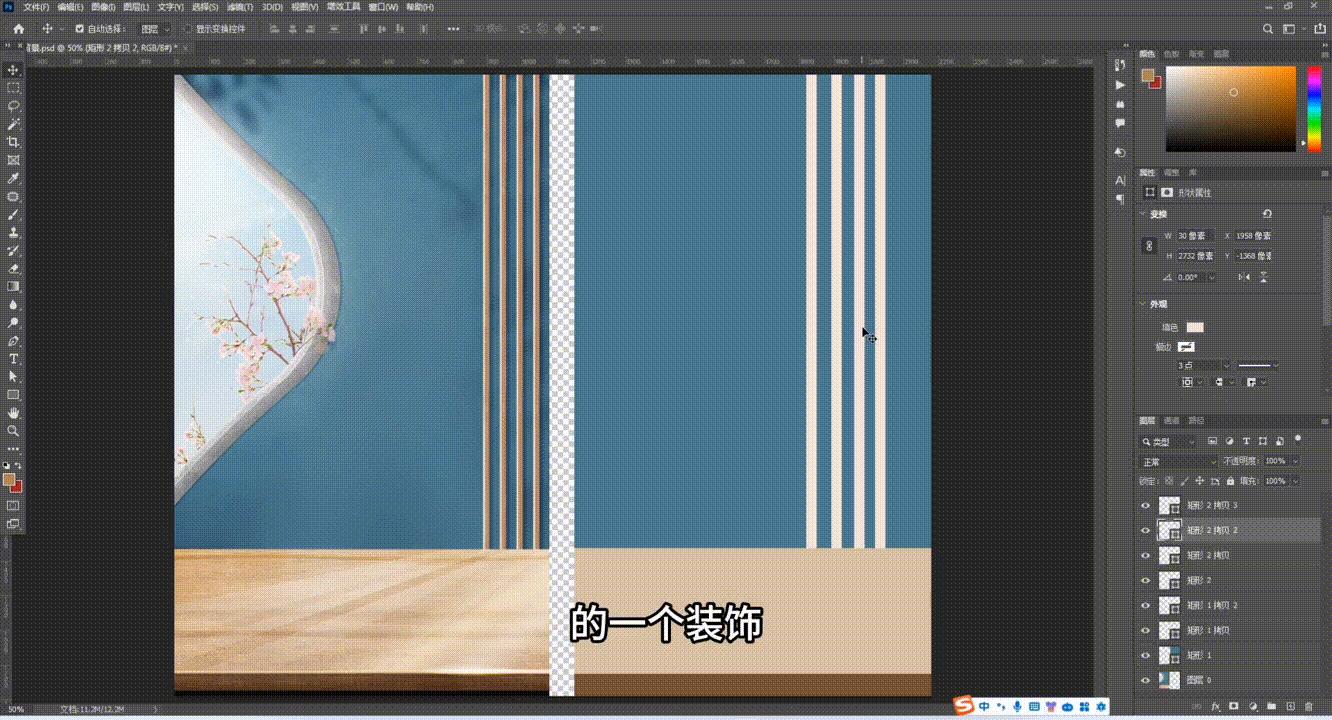
·如果觉得框架比较生硬,还可以在上面做一些调整,比如说做一下变形,让其两端都有一个弧度。
·形状制作好之后给图层添加一个蒙版,再用框选工具把左侧多余的部分填充成黑色。
·再用鼠标选择该形状,并按Ctrl+J键复制一层并调整一下位置,然后填充一个稍微深一点的颜色。这个图层是作为边框的一个厚度层,这样大体的一个底部框架就制作好了。
本站部分文章来自网络或用户投稿,如无特殊说明或标注,均为本站原创发布。涉及资源下载的,本站旨在共享仅供大家学习与参考,如您想商用请获取官网版权,如若本站内容侵犯了原著者的合法权益,可联系我们进行处理。
